No Mango Whiteboard Animation Maker, os usuários podem gravar suas vozes para fornecer ao público excelentes efeitos visuais e auditivos quando assistem ao vídeo.
1. Clique no ícone “Gravar” > Clique no ícone “Iniciar Gravação”
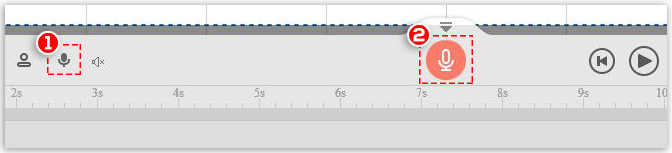
2. Esteja pronto para gravar após a contagem regressiva
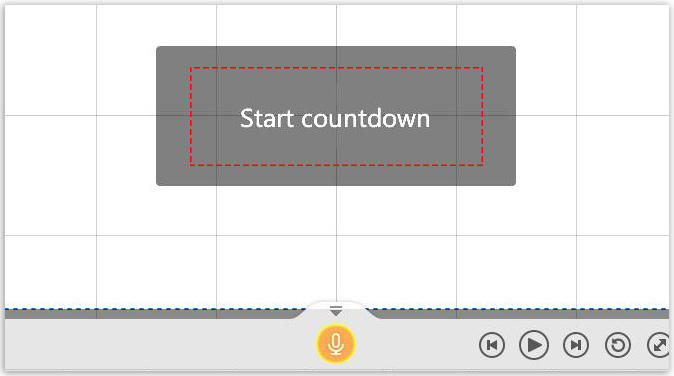
3. Clique em “Parar gravação” se tiver terminado
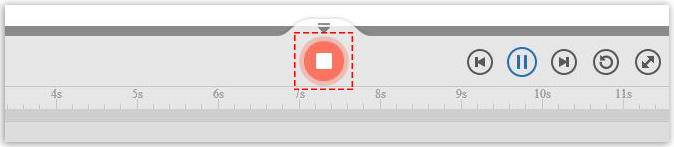
4. Clique em “reproduzir” para ouvir a sua gravação (Clique em “Regravar” se não estiver satisfeito com a atual.) > Clique em “Aplicar”
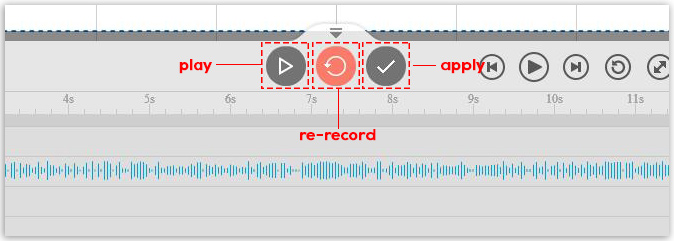
Depois de aplicar o registro, você pode:
1) altere as configurações no lado direito do local de trabalho clicando no registro na linha do tempo do som
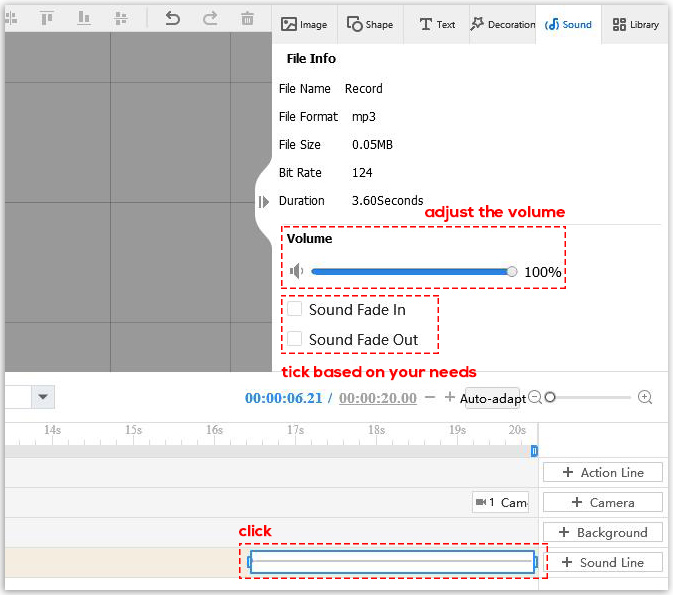
2) edite o registro na janela pop-up clicando duas vezes no registro na linha de tempo do som
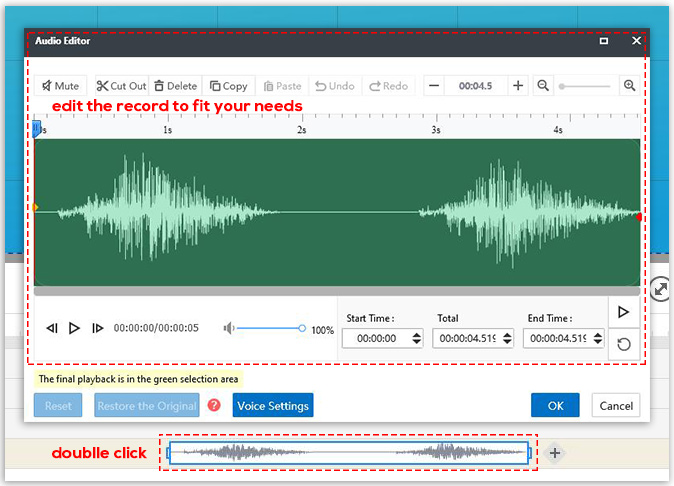
Clique aqui para ver como editar o registro.



